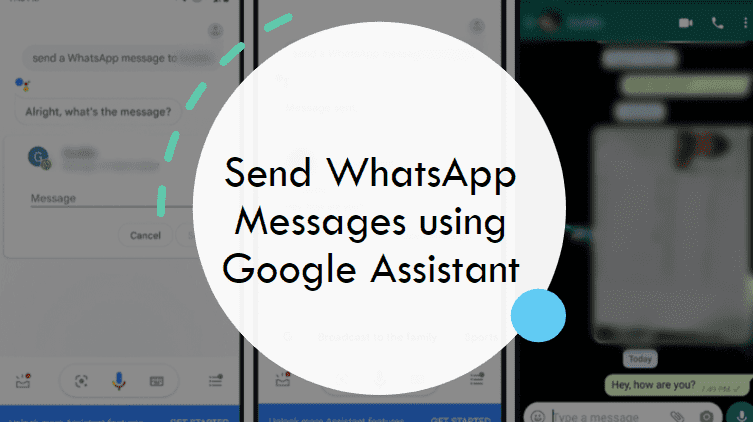PokudNástroj Snipping Tool neukládá snímky obrazovkyna vašemWindows 11/10PC, tento příspěvek pomůže. Když vezmeme snip resp, automaticky uloží výstřižek nebo záznam do výchozího umístění. V případě, že je funkce automatického ukládání vypnuta, automaticky se v rozhraní aplikace otevře výstřižek, kde můžeme pořízený snímek obrazovky anotovat a poté jej uložit jakoPNG,JPGneboGIFna požadované místo. Někteří uživatelé si však stěžovali, že jim tyto možnosti nefungují. Mohou zachytit snímek obrazovky a výstřižek jde do schránky, ale část pro ukládání nefunguje. Musí ručně vložit výstřižek ze schránky v programu MS Paint, rozhraní nástroje Snipping Tool nebo jiného programu a poté jej uložit. Pokud se také potýkáte s tímto problémem, použijte pracovní řešení uvedená v tomto příspěvku níže.
PokudNástroj Snipping Tool neukládá snímky obrazovkyve Windows 11/10 použijte tato řešení:
- Otevřete oznámení o označení a sdílení a poté výstřižek uložte
- Zapněte oznámení nástroje pro vystřihování
- Povolit nastavení automatického ukládání snímků obrazovky
- Obnovte nebo změňte výchozí umístění pro ukládání výstřižků
- Smazat
{B7BEDE81-DF94-4682-A7D8-57A52620B86F}Hodnota registru - Opravte, resetujte nebo znovu nainstalujte nástroj pro vystřihování.
Pojďme se na tato řešení podívat.
1] Otevřete oznámení o označení a sdílení a poté uložte výstřižek
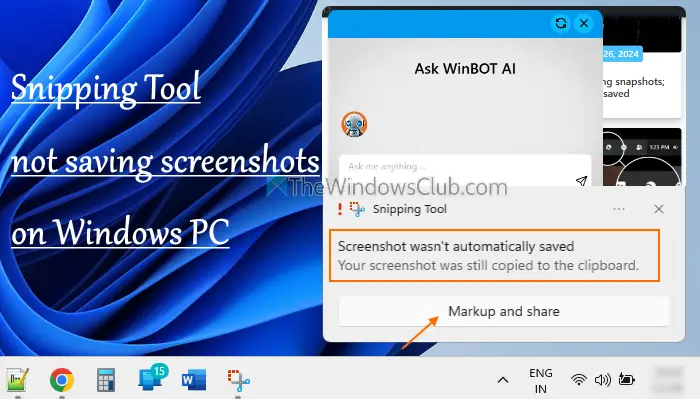
Po pořízení snímku obrazovky aOznačte a sdílejteupozornění se zobrazí s náhledem úryvku v pravé dolní části obrazovky plochy. Pokud nástroj Snipping Tool neuloží výstřižek po zachycení a rozhraní aplikace se neotevře automaticky, klikněte na oznámení Označení a sdílení. Tím se otevře rozhraní nástroje pro vystřihování. Nyní můžete použítUložit jakotlačítko pro uložení výstřižku do konkrétní složky.
2] Zapněte oznámení nástroje pro vystřihování
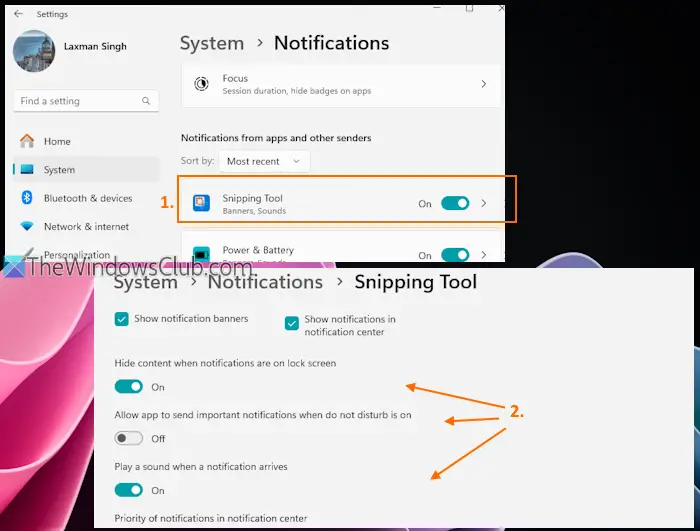
Je to jedna z nejlepších oprav, protože pomohla některým uživatelům. Tento problém začal pro uživatele, když byla vypnuta oznámení nástroje pro vystřihování. Pokud tedy provedete výstřižek pomocí klávesové zkratky a po pořízení se neotevře ani oznámení výstřižku, ani rozhraní aplikace, použijte toto řešení. Zde jsou kroky kzapněte oznámení pro nástroj pro vystřihování:
- PoužijteWin+Iklávesová zkratka pro otevření aplikace Nastavení
- Přejděte naSystém > Oznámení
- Ujistěte se, žeOznámenípřepínač je zapnutý
- Přejděte dolů naOznámení z aplikací a dalších odesílatelůsekce
- Klikněte naPřepínač nástroje pro vystřihovánípro zapnutí. Dále přejděte do nastavení oznámení a zapněteZobrazit oznamovací banneryaZobrazovat oznámení v oznamovacím centrumožnosti. Můžete také upravit další nastavení nebo ponechat výchozí nastavení.
Související:
3] Povolit nastavení automatického ukládání snímků obrazovky
Zkontrolujte, zda není deaktivováno nebo vypnuto nastavení automatického ukládání snímků obrazovky. Pokud ano, povolte toto nastavení pomocí těchto kroků:
- Otevřete nástroj pro vystřihování
- Klikněte natři vodorovné tečky(neboZobrazit více) v pravém horním rohu
- VyberteNastavenívolba
- ZapněteAutomaticky ukládat originální snímky obrazovkyvolba,
Nyní pořiďte snímek obrazovky pomocí nástroje Snipping Tool a snímek obrazovky se uloží do výchozí složky.
Číst:
4] Obnovte nebo změňte výchozí umístění pro ukládání výstřižků
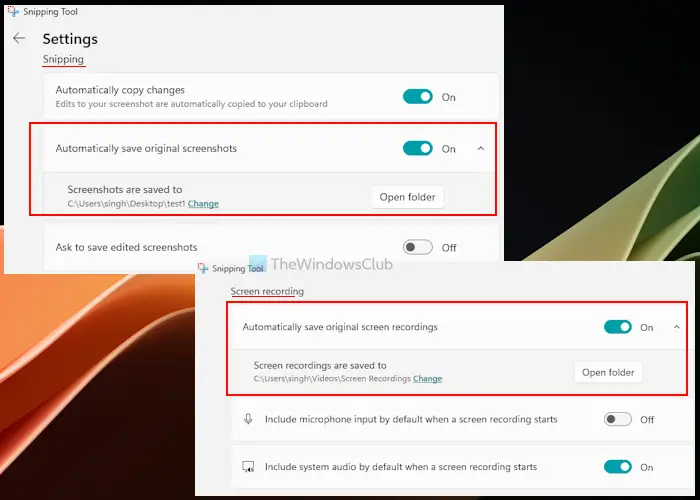
Ve výchozím nastavení nástroj Výstřižky ukládá všechny výstřižky doC:\Users\username\Pictures\Screenshotssložku. Pokud je s touto složkou problém nebo chybí, můžete mít potíže s ukládáním snímků obrazovky. V tomto případě musítena vašem počítači se systémem Windows 11/10.
Přečtěte si také:
5] Smažte hodnotu registru {B7BEDE81-DF94-4682-A7D8-57A52620B86F}
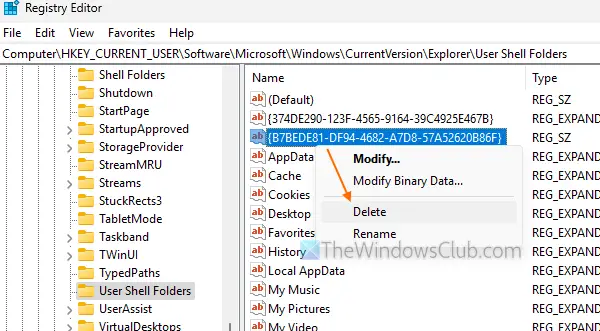
Tato oprava pro mě fungovala a řešení je užitečné, pokud dáváte přednost výchozímu umístění pro uložení nástroje Snipping Tool. Zde je to, co se stalo v mém případě. Přestěhoval jsem seSnímky obrazovkysložku na plochu, ale nevybrali tam žádnou složku. V důsledku tohopůvodní složka Screenshots byla pryča Nástroj pro vystřihování nezískal umístění pro uložení výstřižků. VytvořeníSnímky obrazovkynefungovalo ani ruční nastavení složky do výchozího umístění. Takže kdykoli udělám výstřižek, zobrazí se oznámení a zobrazí se aSnímek obrazovky nebyl automaticky uloženchyba. Po nějakém řešení jsem našel a smazal záznam v registru viníka a problém byl vyřešen.
Před použitím tohoto řešeníkteré by mohly být potřeba v případě, že se něco pokazí. Poté pečlivě proveďte následující kroky:
- Typregedita udeřit doVstupteklíč pro otevření Editoru registru
- Přístup kSložky uživatelského prostředíKlíč registru. Zde je cesta:
HKEY_CURRENT_USER\Software\Microsoft\Windows\CurrentVersion\Explorer\User Shell Folders
- Hledejte
{B7BEDE81-DF94-4682-A7D8-57A52620B86F}Hodnota řetězce - Klikněte pravým tlačítkem na tuto hodnotu a vyberteVymazatvolba
- VPotvrďte smazání hodnotypole, stiskněte tlačítkoAnotlačítko
- Odhlaste se a přihlaste se k počítači nebo jej restartujte.
Složka Screenshots by měla být vytvořena automaticky do původního umístění a vybrána pro nástroj Snipping Tool. Udělejte výstřižek a uloží se na toto místo. Pokud ne, nyní můžete vytvořit aSnímky obrazovkysložku a poté nastavte toto umístění pro nástroj pro vystřihování pro ukládání výstřižků. Tohle by mělo fungovat.
TIP:Pokud najdeteUmístěníkarta chybí vVlastnostipole složky Screenshots po jejím obnovení použijte totoproblém.
6] Opravte, resetujte nebo přeinstalujte nástroj pro vystřihování
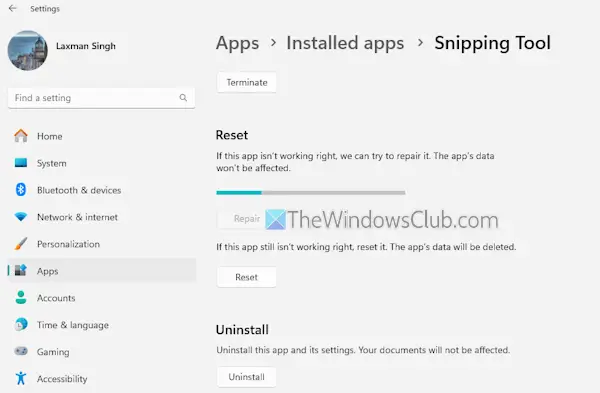
Podívejte se, zda oprava nebo resetování aplikace funguje. OtevřeteAplikace Nastavení > Aplikace > Nainstalované aplikace. Tam, přístupPokročilé možnostinástroje pro vystřihování. Přejděte dolů a klikněte naOpravittlačítko. To se pokusí opravit aplikaci, aniž by to ovlivnilo vaše data. Pokud to nepomůže, použijteResetovattlačítko. Tím odstraníte všechna data aplikace. Pokud nic nefunguje, musíte znovu nainstalovat nástroj pro vystřihování.
Doufám, že to pomůže.
Nyní čtěte:
Složku snímků obrazovky nelze najít. Snímek obrazovky nebyl uložen Nástroj pro vystřihování
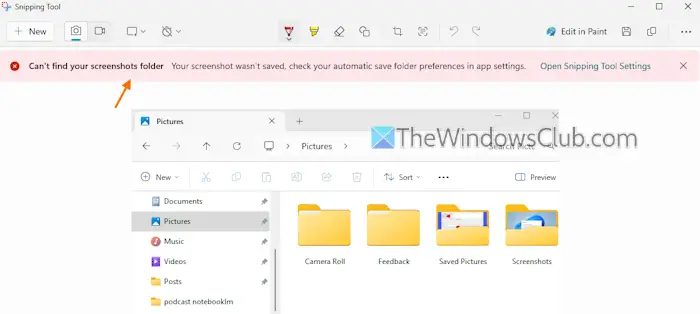
Pokud otevřete aplikaci Snipping Tool a uděláte výstřižek, může se zobrazit následující chyba:
Složku snímků obrazovky nelze najít. Snímek obrazovky nebyl uložen, zkontrolujte předvolby složky pro automatické ukládání v nastavení aplikace.
To se stane, kdyžuložené umístění nebo složka je prázdná nebo není nastavenapro uložení výstřižků. Chcete-li se této chyby zbavit,otevřete Nastavení nástroje pro vystřihování. Tam zapněteAutomaticky ukládat originální snímky obrazovkynastavení a rozšíření. Klikněte naPřeměnaa vyberte složku. Nyní se tato chyba již nebude zobrazovat a výstřižky budou automaticky uloženy do nového umístění.
Proč můj nástroj pro vystřihování nefunguje ve Windows 11?
Nástroj Snipping Tool nemusí fungovat, pokud je aplikace poškozená, existují nějaké konfliktní nástroje třetích stran atd. Chcete-li tento problém vyřešit, opravte nástroj Snipping Tool, vyhledejte a odstraňte konfliktní programy a spusťte aplikaci znovu. Pokud je nástroj pro vystřihování zcela deaktivován, přejděte naNedovolte spouštění nástroje Snipping Toolnastavení v Editoru zásad skupiny a nastavte jej naNenakonfigurovánorežimu.
Čtěte dále: .



![Excel Find nefunguje [Opravit]](https://elsefix.com/tech/tejana/wp-content/uploads/2024/12/Excel-Find-is-not-working.jpg)